上一篇
驱动安装 tp-link无线网卡驱动详细指南,助您快速上网
- 问答
- 2025-08-03 13:53:33
- 6
🚀 TP-Link无线网卡驱动安装全攻略:3步速通,上网快如闪电! 🌟
📌 第一步:驱动安装前必看!
1️⃣ 确认型号,拒绝翻车 🔍
- 翻开网卡包装盒或查看网卡表面,找到型号(如TL-WN725N)。
- 或右键“此电脑”→“管理”→“设备管理器”,展开“网络适配器”,找到TP-Link设备名。
2️⃣ 下载驱动,认准官网 🌐
- 🚫 警惕第三方网站!直接冲向TP-Link官网,输入型号秒下驱动。
- 💾 无光驱?用U盘从有网电脑拷贝驱动包,或手机开热点下载。
💻 第二步:安装驱动,分分钟搞定!
场景1:免驱版网卡(懒人福音) 🎉
- 插上网卡→电脑自动弹出安装窗口→点“运行SetupInstall.exe”→坐等完成!
- 🆘 未弹出?手动打开“此电脑”→找到TP-Link CD驱动器→双击安装程序。
场景2:非免驱版(手动也能爽) 🔧

- 光盘安装:塞入光盘→双击安装程序→按提示下一步。
- 无光驱?解压驱动包→右键“Setup.exe”→以管理员身份运行。
⚡ 第三步:连接网络,起飞!
1️⃣ Win10/11系统连WiFi 📶
- 点击右下角无线图标→选你家WiFi→输入密码→点“连接”!
- 💡 密码错误?检查大小写,或长按路由器重置键重设密码。
2️⃣ 发射热点(手机蹭网必备) 📡
- 打开TP-Link客户端→点“模拟AP”→设置WiFi名和密码→手机搜索连接!
🚨 急救指南:驱动翻车怎么办?
1️⃣ 卸载残留,重新安装 🗑️
- 控制面板→“程序和功能”→找到TP-Link驱动→右键“卸载”→重启后重插网卡。
2️⃣ Win11报错0x80070103? 🔧

- 禁用Windows Update服务→清空C:\Windows\SoftwareDistribution\Download→重启安装。
3️⃣ 信号弱?天线调角+信道优化 📡
- 双天线呈120°夹角→登录路由器后台→选“1/6/11”信道→避开干扰。
🎉 大功告成!测速验证 🚀
打开Speedtest→点“开始”→网速飙升到飞起!
💡 小贴士:
- 每月到官网检查驱动更新→性能更稳,兼容性更强!
- 5GHz频段快但穿墙差→2.4GHz穿墙王,但离蓝牙设备>1米防冲突。
TP-Link驱动安装口诀 📢:
🔌 插网卡→💻 装驱动→📶 连WiFi→🚀 爽上网!
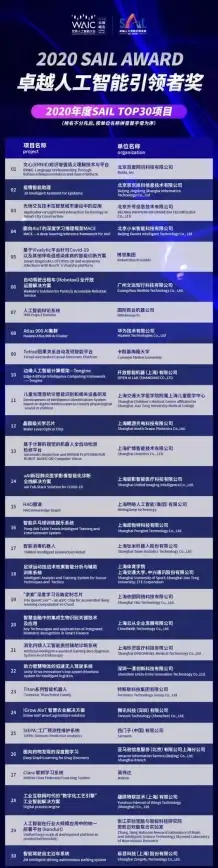
(信息来源:TP-Link官网、CSDN、百度经验,更新至2025-08)
本文由 业务大全 于2025-08-03发表在【云服务器提供商】,文中图片由(业务大全)上传,本平台仅提供信息存储服务;作者观点、意见不代表本站立场,如有侵权,请联系我们删除;若有图片侵权,请您准备原始证明材料和公证书后联系我方删除!
本文链接:https://vps.7tqx.com/wenda/526151.html
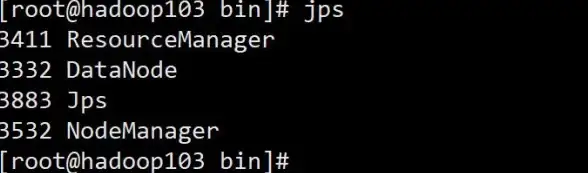
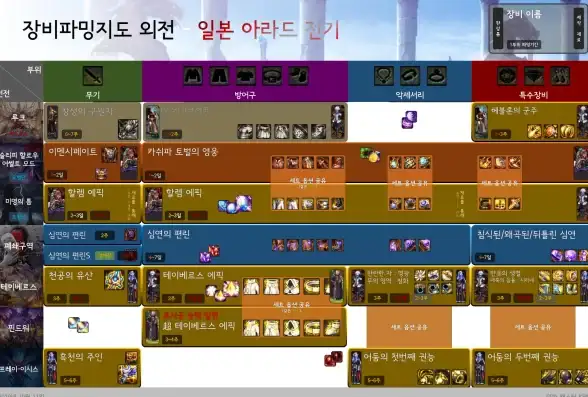

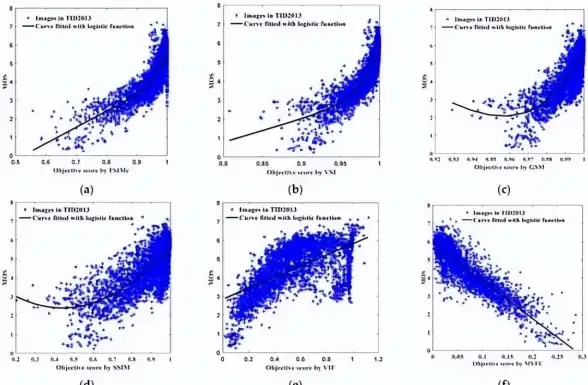



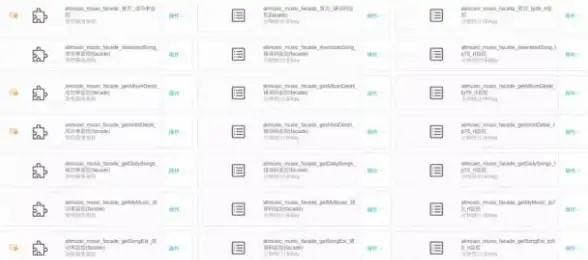

发表评论